- 相关下载1
还不会使用Coreldraw 2018将颜色设为默认设置吗,具体该怎么操作呢?还不会的朋友可以来和小编一起学习一下Coreldraw 2018将颜色设为默认设置的操作方法吧,希望通过本篇教程的学习,对大家有所帮助。
首先,打开Coreldraw 2018,在菜单栏中单击“工具”可显示选项。
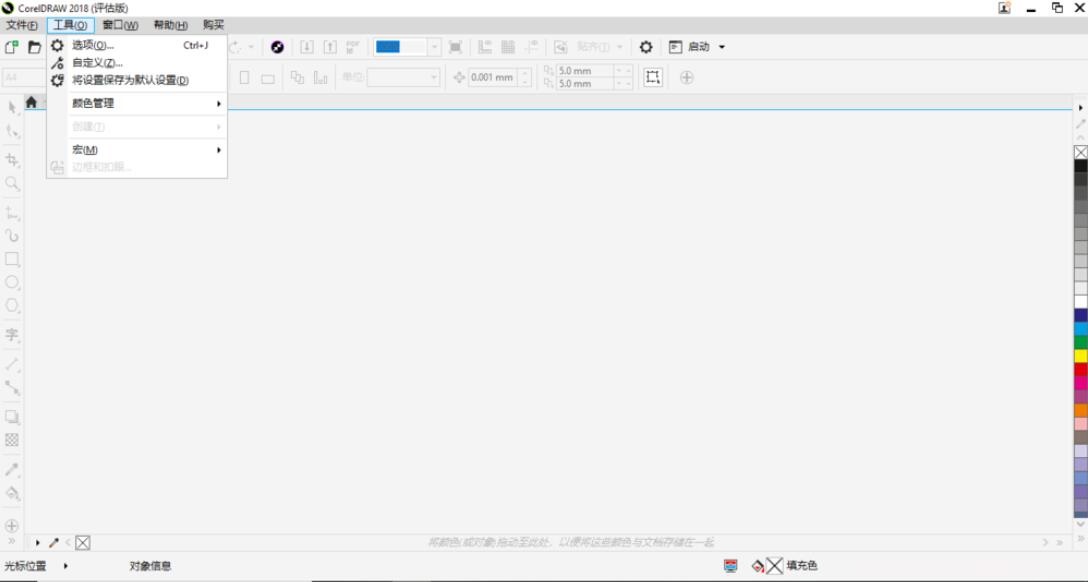
在选项中选择了“颜色管理”选项后,又展开其他选项菜单。
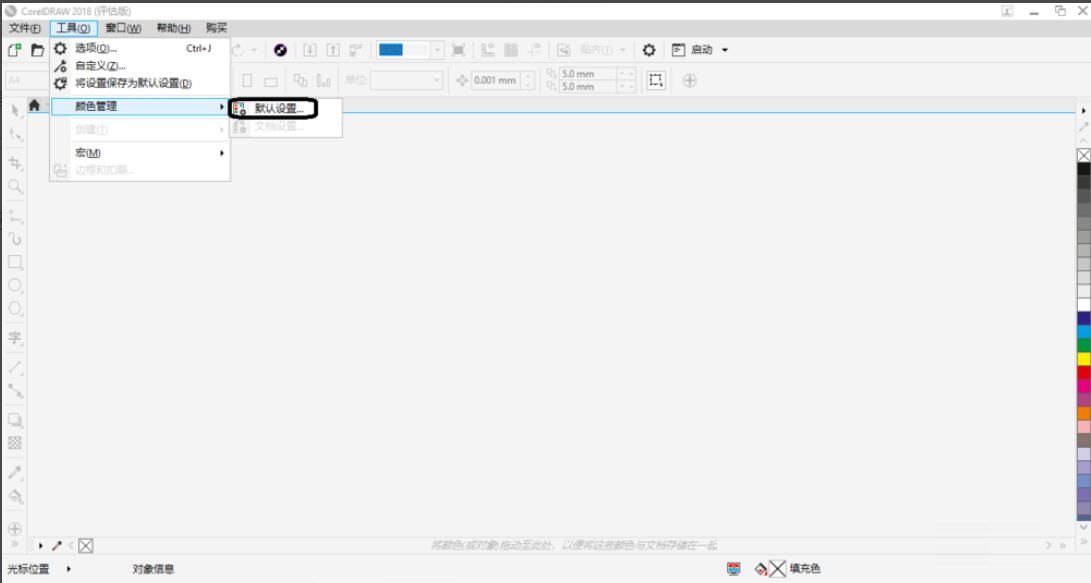
在选项中单击“默认设置”选项后,打开“默认颜色管理设置”对话框。
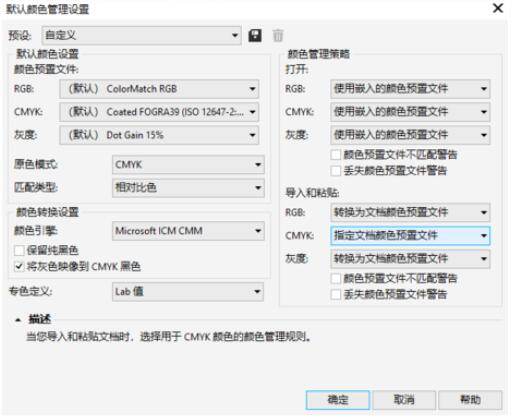
此时,在对话框中都自动转换为默认。
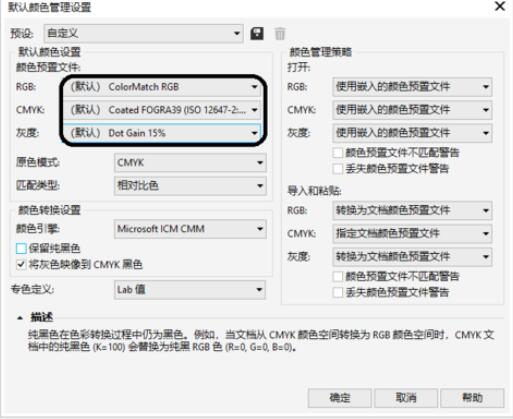
然后,在对话框中单击“确定”按钮。
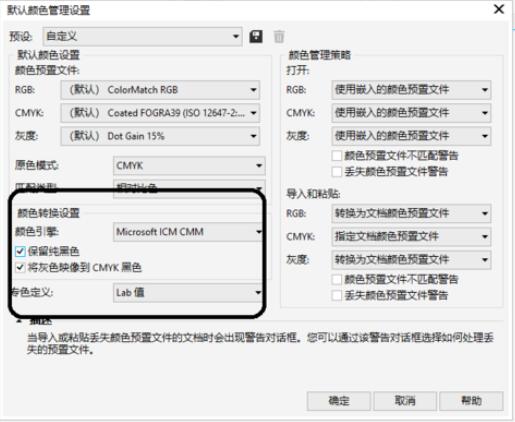
此时,关闭软件后,即可把设置作为系统默认的颜色了。
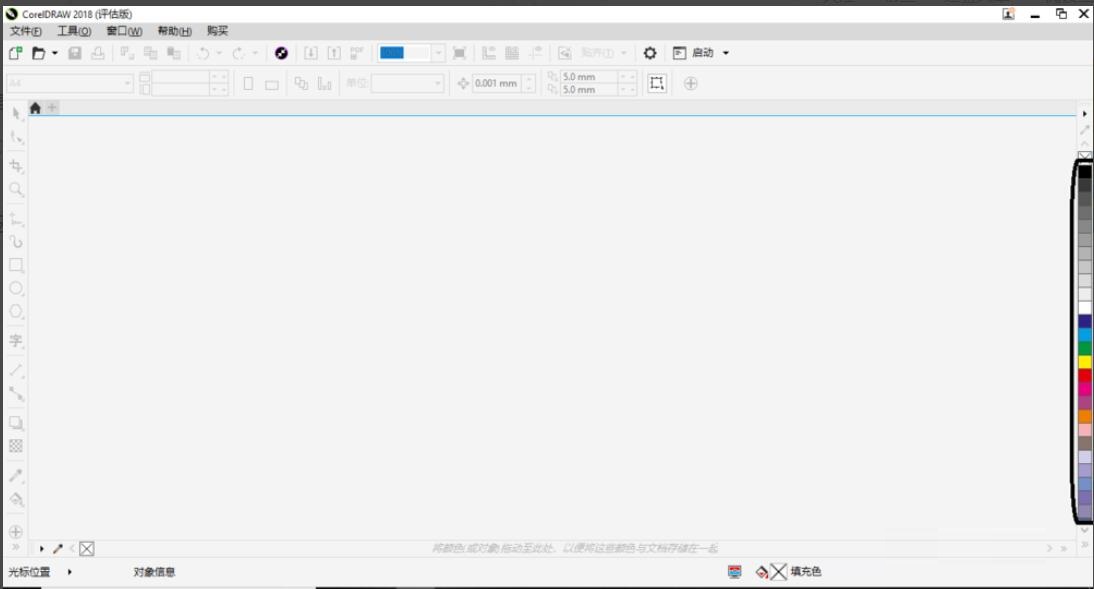
以上就是小编分享的Coreldraw 2018将颜色设为默认设置的操作方法,有需要的朋友可以来看看哦。
相关阅读
- cad2018如何激活-cad2018激活教程
- solidworks2018如何安装-solidworks2018安装教程
- cad2018如何安装-cad2018安装教程
- CorelDraw X4怎样绘制食物链-CorelDraw X4绘制食物链的方法
- CorelDraw X4怎样使用焊接工具-CorelDraw X4使用焊接工具的方法
- CorelDraw X4怎样给图形渐变色-CorelDraw X4给图形渐变色的方法
- CorelDraw X4怎样绘制圆柱体-CorelDraw X4绘制圆柱体的方法
- CorelDraw X4怎么使用图案填充-CorelDraw X4使用图案填充的方法
- CorelDraw X4如何绘制小鱼-CorelDraw X4绘制小鱼的方法
- CorelDraw X4如何画直线-CorelDraw X4画直线的方法
- sai绘图软件内存使用率过高的解决技巧
- 绘图软件有哪些?
- 本类推荐
- 本类排行
- 1腾讯文档怎么添加视频-腾讯文档添加视频的方法
- 2驱动人生怎么检测电脑配置-驱动人生检测电脑配置方法
- 3ps怎么制作塑料包装滤镜背景-ps制作塑料包装滤镜背景教程
- 4SPSS怎么绘制散点图-SPSS绘制散点图教程
- 5EV录屏怎么打开窗口穿透功能-EV录屏打开窗口穿透步骤
- 6Visual Studio 2019如何设置IIS-Visual Studio 2019设置IIS教程
- 7word怎么插入页码-word插入页码的操作方法
- 8CDR立体化工具怎么使用-CDR立体化工具使用方法
- 9极光PDF阅读器怎么将文件改成word格式-将文件改成word格式的方法
- 10百度浏览器怎么关闭安全警告-百度浏览器关闭安全警告方法
- 热门软件
- 热门标签




 口袋妖怪绿宝石
口袋妖怪绿宝石 地牢求生
地牢求生 途游五子棋
途游五子棋 超级玛丽
超级玛丽 超凡先锋
超凡先锋 原神
原神 凹凸世界
凹凸世界 斗罗大陆3龙王传说
斗罗大陆3龙王传说 热血江湖
热血江湖 王牌战争
王牌战争 荒岛求生
荒岛求生 植物大战僵尸无尽版
植物大战僵尸无尽版 奥特曼格斗进化1
奥特曼格斗进化1 口袋妖怪漆黑的魅影
口袋妖怪漆黑的魅影 第五人格
第五人格 香肠派对
香肠派对 问道2手游
问道2手游






























